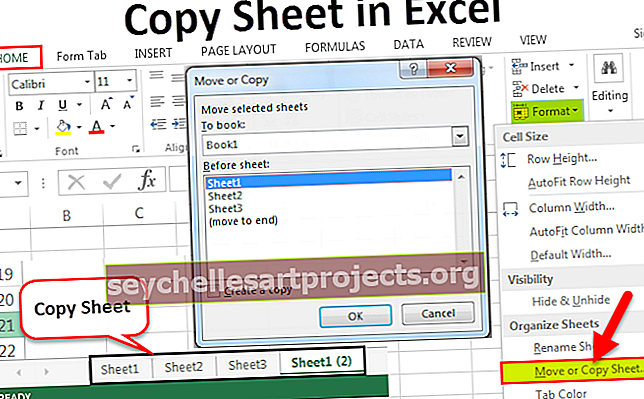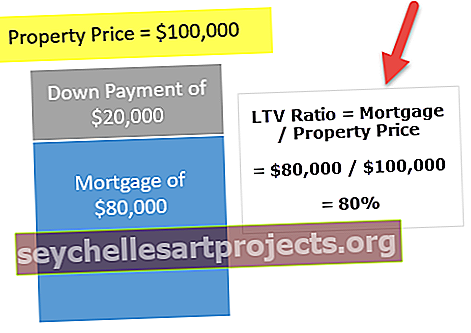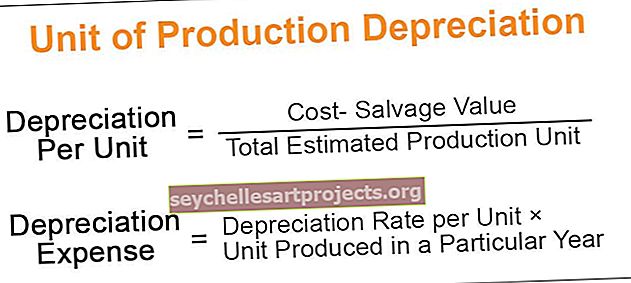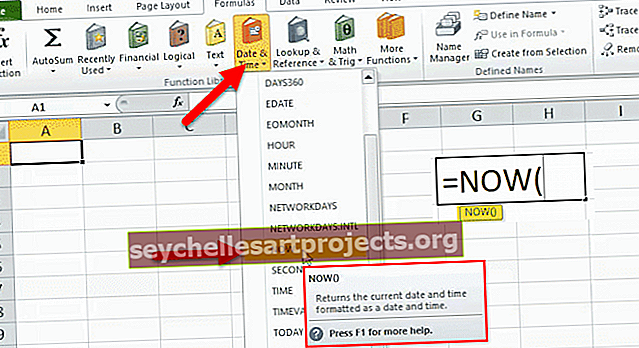Ātrās analīzes rīks programmā Excel | 5 galvenie padomi ātrās analīzes rīku izmantošanai
Excel ātrās analīzes rīki
Ātrās analīzes rīki programmā Excel ir rīki, ko Excel nodrošina, lai ātri analizētu visus datus, nevis izmantotu vecāku diagrammas vai tabulu ievietošanas metodi utt. Ir divi veidi, kā skatīt šos ātrās analīzes rīkus, atlasiet šūnu diapazona datus, kas satur vērtības labajā apakšējā stūrī parādās dzeltena rūtiņa, kas ir ātrās analīzes rīki, vai arī mēs varam nospiest CTRL + Q, lai iegūtu ātras analīzes rīkus.
Piezīme. Šī funkcija ir pieejama no Excel 2013.Analizējot datus, nevis izmantojot dažādas cilnes, mēs varam izmantot ātrās analīzes rīku, lai ievietotu diagrammas, vizualizācijas, dažādas formatēšanas metodes, formulas, tabulas, rakurstabulu, dzirksteles.
Tos var izdarīt dažu sekunžu laikā.

Kur programmā Excel ir ātrās analīzes rīki?
Tagad viss svarīgais jautājums, kur ir šis rīks. Šis rīks tiek parādīts, kad programmā Excel atlasām datu diapazonu. Piemēram, apskatiet tālāk minētos datus.

Kad dati ir atlasīti, atlases apakšējā labajā stūrī var redzēt nelielu ikonu.

Es zinu, ka jūs jau esat redzējis šo ikonu, bet jūs neesat par to noraizējies. Ne daudzi no Excel lietotājiem izmanto šo brīnišķīgo rīku. Mēs parādīsim, kādi ir dažādu veidu analīzes rīki.
Kā programmā Excel izmantot ātrās analīzes rīkus? (5 galvenie padomi)
Šo ātrās analīzes rīku Excel veidni varat lejupielādēt šeit - ātrās analīzes rīku Excel veidne1. padoms - ātri ievietojiet formatēšanu datos
Kad esat atlasījis datus, atlases apakšdaļā var redzēt ātrās analīzes rīka ikonu. Noklikšķiniet uz šīs ikonas, lai izpētītu visas iespējamās iespējas.

Mums ir “Formatēšana, diagrammas, kopsummas, tabulas un dzirksteles”.
Apskatīsim formatējumu tūlīt. Vienkārši novietojiet kursoru uz nepieciešamās formatēšanas opcijas, un mēs varam redzēt tūlītēju ietekmi uz mūsu datiem.

Esmu novietojis kursoru “Datu joslās”, tas ir ievietojis datu joslas atbilstoši skaitļu lielumam. Līdzīgi mēs varam izmantot opciju “Krāsu kopa, Ikonu kopa programmā Excel, Lielāka nekā augstākā vērtība, un vēl svarīgāk - ar opciju“ Notīrīt ”varam notīrīt Excel formātu.
Noklikšķiniet uz Color set, lai ievietotu dažādas krāsas.

Noklikšķiniet uz Ikonu iestatīšana, lai iegūtu numuru ikonas.

Ja vēlaties izcelt visas vērtības, kas ir lielākas par 140, noklikšķiniet uz opcijas Lielāka, kuru redzēsit zemāk esošajā logā.

Norādiet vērtību kā 140 un izvēlieties formatēšanas krāsu.

Noklikšķiniet uz Labi, mēs pieminēsim visu vērtību formatēšanu, kuras ir> 140.

2. padoms - ātri analizējiet diagrammas ievietošanu datos
Mēs varam arī ievietot diagrammu atlasītajos datos, izmantojot ātrās analīzes rīku. Kad dati ir atlasīti, noklikšķiniet uz “Diagrammas”.

Šeit atlasiet vajadzīgo diagrammu. Esmu atlasījis grupētu kolonnu diagrammu, jūsu ātrā analīze ir gatava lietošanai.

Šādi mēs varam izmantot dažādas diagrammas, kas piemērotas mūsu datu struktūrai.
3. padoms. Ātra analīze, izmantojot kopsummas
Datus varam arī ievietot kopsummā, ātri analizējot izvēloties KOPĀ . Saskaņā ar to mums ir dažādas formulas.

Mēs varam ievietot SUM, AVERAGE, COUNT,% Total, Running Total, SUM pa labi, vidēji pa labi, skaitīt pa labi, rādīt kopējo pa labi.
Pamatojoties uz prasību, mēs varam izmantot šīs formulas. Tagad es esmu lietojis RUNNING TOTAL programmā Excel.

Mēs saņēmām rezultātu Running total, kā parādīts zemāk:

Līdzīgi varat izmantot SUM, AVERAGE utt.

4. padoms. Ātra analīze, izmantojot tabulas
Tabulas formātu tabulas formātā varam ievietot arī tabulas formātā Excel un rakurstabulā. Noklikšķiniet uz TABULAS un izvēlieties opciju, kuru vēlaties izmantot.

Tabula pārveidos datu diapazonu tabulas formāta datiem.

Ja noklikšķināsit uz Tukša, tā programmā Excel tiks ievietota rakurstabula jaunajā lapā.


5. padoms. Ātra analīze, izmantojot Sparklines
Mēs varam ievietot Sparklines pa labi no datiem, izmantojot opciju SPARKLINES.

Pamatojoties uz mūsu veikto izvēli, datu kreisajā pusē tiks parādīta Sparkline.

Esmu izvēlējies Column sparkline, kā parādīts zemāk.

Līdzīgi kā izmantojot Excel ātrās analīzes rīku, mēs varam ātri analizēt savus datus, neizlaužot sviedrus.